Die beste Software zur Spielaufzeichnung für Windows 10
Das Aufzeichnen von Spielen auf einem Computer wird heutzutage eher als Notwendigkeit als als Luxus angesehen, und dafür gibt es einen guten Grund. In den letzten Jahren haben sich Live-Streaming und die Erstellung von Inhalten mit Schwerpunkt auf Spielen zum Mainstream entwickelt. Fast jeder möchte sein Gameplay aufzeichnen und auf Plattformen wie YouTube, Twitter, TikTok usw. veröffentlichen.
Noch vor einem Jahrzehnt musste man sich auf externe Hardware verlassen, um das PC-Gameplay in einer anständigen Qualität zu erfassen. Schneller Vorlauf in die Gegenwart, und Sie haben so viele verschiedene Softwareoptionen, die den Prozess so einfach machen, dass die meisten davon kostenlos sind.
Spielaufzeichnungssoftware: Worum geht es?
Im einfachsten Sinne ist die Spielaufzeichnungssoftware nichts anderes als ein Werkzeug, mit dem Sie Ihr Gameplay aufzeichnen können. Sie drücken eine Taste, um die Aufzeichnung des Bildschirms zu starten, wenn Sie ein Spiel spielen. Wenn Sie es stoppen, wird die Aufzeichnung als Videodatei gespeichert und auf dem Computer gespeichert. Nun fragen Sie sich vielleicht: Was ist das Besondere daran und wie unterscheidet es sich von Bildschirmrekordern?
In Bezug auf ihre Funktionsweise sind sowohl die Bildschirmaufzeichnungs- als auch die Spielaufzeichnungssoftware sehr ähnlich. Immerhin zeichnen beide den Bildschirm auf. Spielrekorder haben jedoch einige entscheidende Vorteile, da sie sich auf spielorientierte Funktionen konzentrieren. Im Gegensatz zu den meisten typischen Bildschirmrekordern können sie beispielsweise Ihr Display mit einer höheren Auflösung aufnehmen und dabei eine konstante Bildrate von 60 Bildern pro Sekunde beibehalten. Beides ist für die Aufnahme von Videospielinhalten von entscheidender Bedeutung.
Nachdem Sie die Grundlagen kennen, werfen wir einen Blick auf einige der besten Spiele-Aufzeichnungssoftware, die Sie derzeit auf Ihrem Windows-PC ausprobieren können.
1. OBS Studio
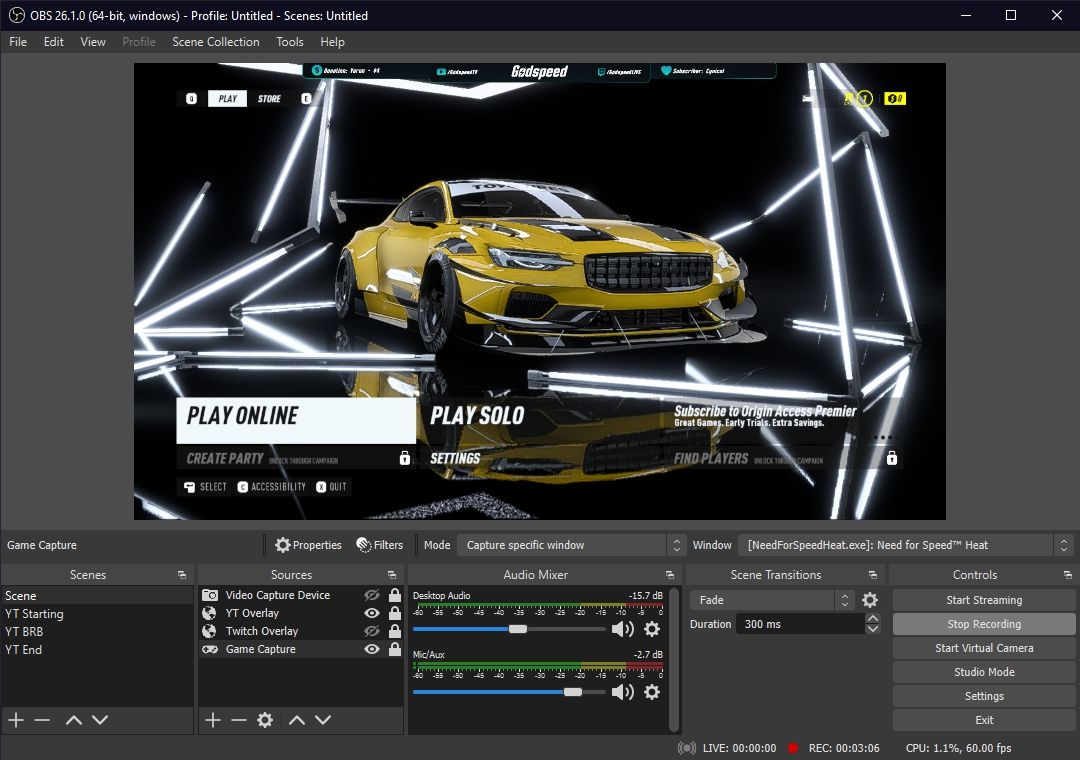
Beginnen wir mit der Software, mit der die meisten Ihrer bevorzugten YouTuber- und Twitch-Streamer Spieleinhalte auf ihren PCs aufzeichnen. OBS, das für Open Broadcaster Software steht, ist in erster Linie eine Streaming-Suite, aber es ist ein ebenso leistungsfähiges wie leistungsfähiges Aufzeichnungstool. Es ist eine Open-Source-Software, was bedeutet, dass sie kostenlos ist und immer kostenlos bleibt.
OBS ist aufgrund der fortschrittlichen Tools und Anpassungsoptionen, die es bietet, eine Top-Wahl unter Spielern. Sie können benutzerdefinierte Überlagerungen verwenden, Szenenübergänge hinzufügen und Webcam-Material einfügen, während Sie das Gameplay aktiv aufzeichnen. OBS verwendet die CPU standardmäßig zum Rendern der Aufzeichnung. Sie können sie jedoch in den Einstellungen auf Ihre Grafikkarte ändern.
Egal, ob Sie mit 4K aufnehmen möchten oder einen reibungslosen 60-fps-Clip wünschen, OBS bietet Ihnen alles, was Sie brauchen. Und wenn Sie Ihr Gameplay jemals auf YouTube oder Twitch streamen möchten, haben Sie bereits alles, was Sie brauchen, um innerhalb von Minuten live zu gehen, ohne sich auf eine andere Software verlassen zu müssen.
Herunterladen: OBS Studio (kostenlos)
2. NVIDIA GeForce-Erfahrung
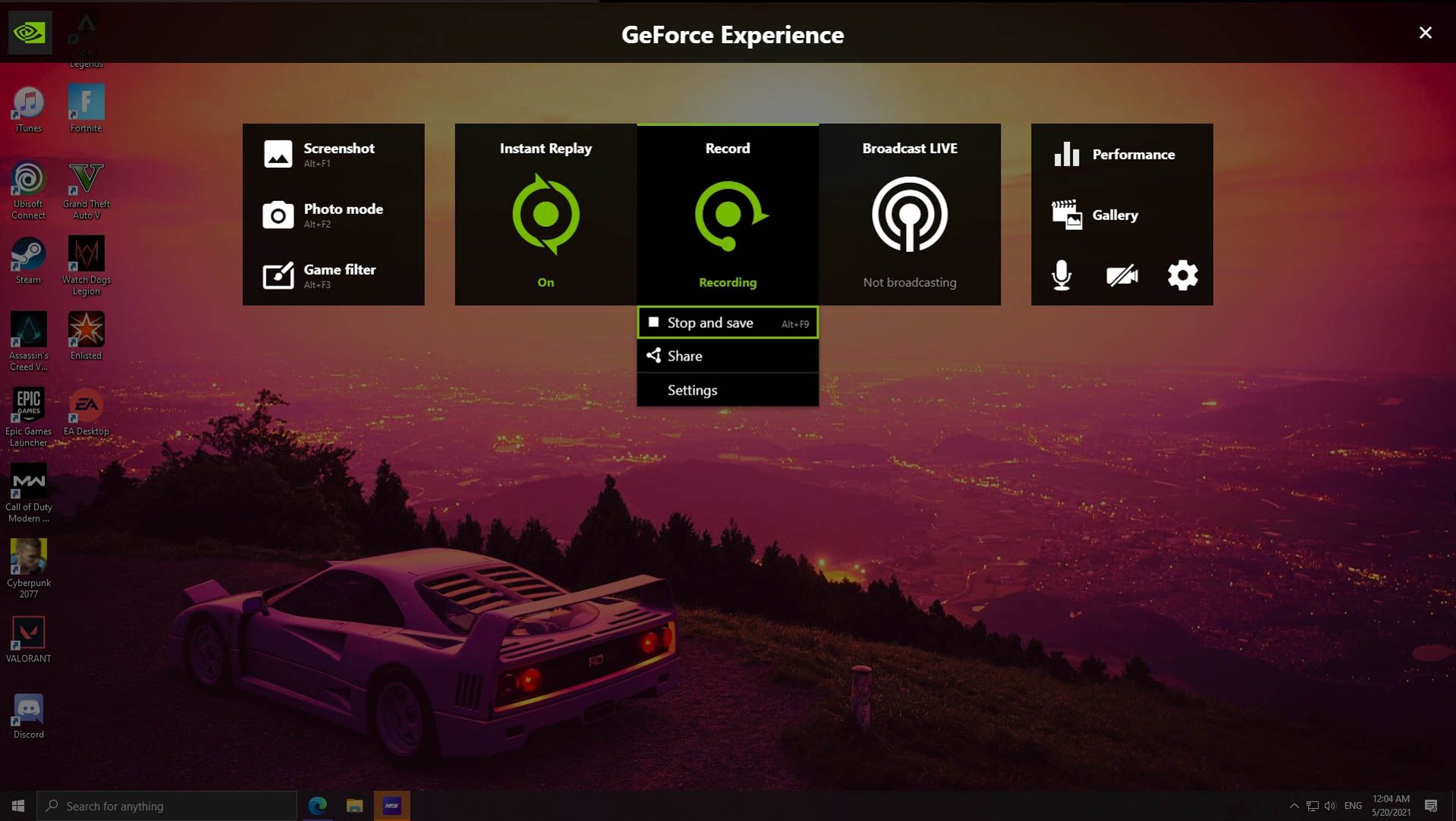
Wenn eine NVIDIA-Grafikkarte Ihren PC mit Strom versorgt, ist GeForce Experience eine Spielaufzeichnungssoftware, die Sie benötigen. Es verwendet die GPU zum Codieren der Aufnahme und bietet verschiedene Optionen für Auflösung und Bildrate.
NVIDIA GeForce Experience wird mit NVIDIA-Grafiktreibern gebündelt. Sie können auf die Überlagerung im Spiel zugreifen, indem Sie die Alt + Z- Taste auf Ihrer Tastatur drücken. Sie können alle Aufnahme- und Sendeoptionen dieser Überlagerung nutzen.
Neben der manuellen Aufnahme verfügt GeForce Experience über eine Killer-Funktion, die es der Konkurrenz mit dem Namen Instant Reply voraussetzt . Wenn diese Option aktiviert ist, beginnt die Software mit der Aufzeichnung Ihres Bildschirms auf unbestimmte Zeit, ohne ihn zu speichern. Stattdessen wird die Aufzeichnung für eine festgelegte Dauer vorübergehend in einem Puffer gespeichert, bis Sie sie manuell speichern.
Dies ist eine großartige Funktion für Benutzer, die versuchen, die besten Momente beim Spielen festzuhalten. Sobald Sie etwas Cooles auf Ihrem Bildschirm sehen, drücken Sie den Hotkey und speichern Sie diesen Teil als Clip.
Herunterladen: NVIDIA GeForce Experience (kostenlos)
3. Xbox Game Bar
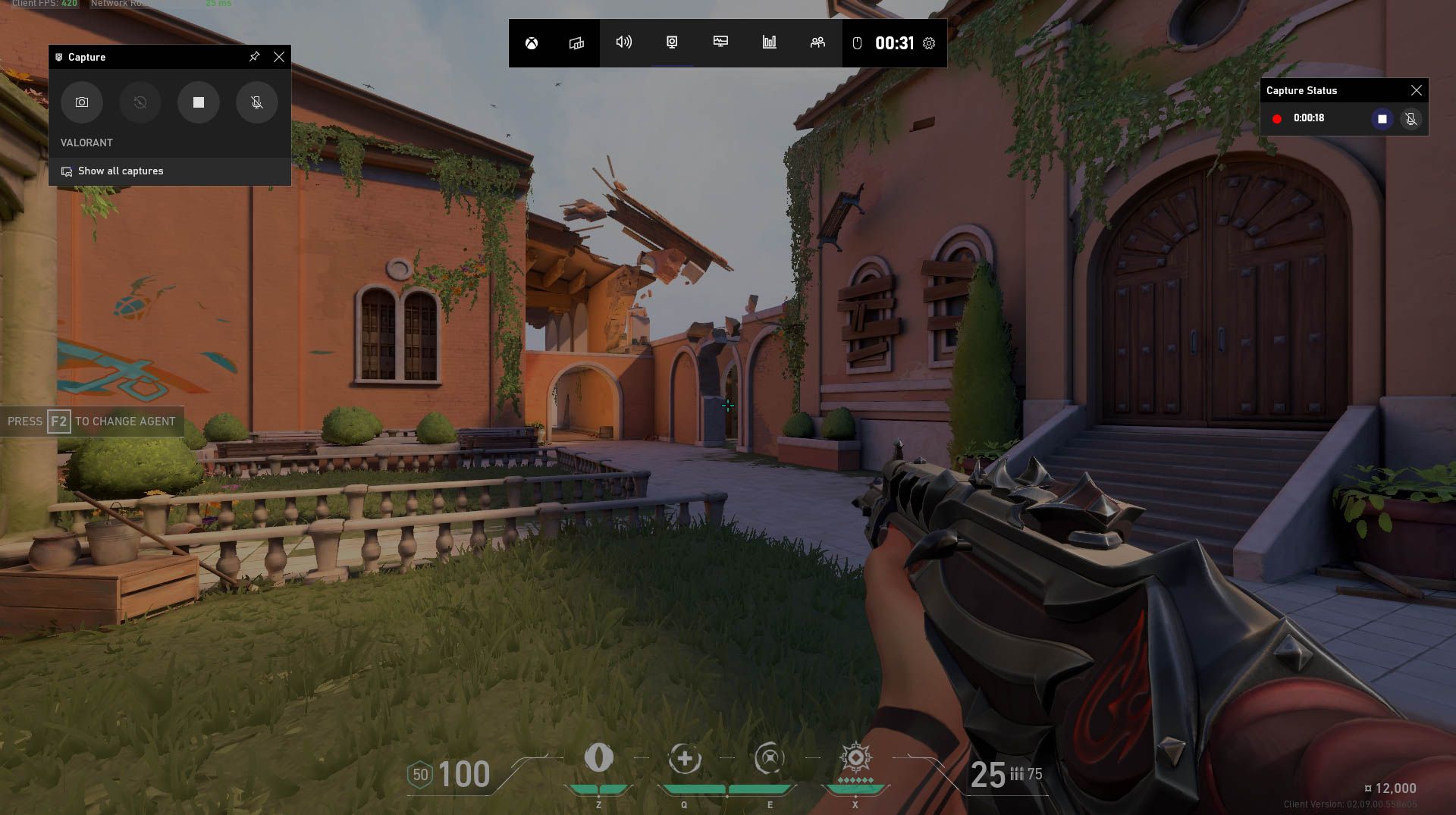
Wenn auf Ihrem PC Windows 10 ausgeführt wird, benötigen Sie dank der integrierten DVR-Funktionalität keine andere Spielaufzeichnungssoftware. Sie können Spiele mit dem Xbox Game Bar-Overlay aufzeichnen, indem Sie die Windows + G- Tasten auf Ihrer Tastatur drücken.
Es ähnelt der Funktionsweise von GeForce Experience. Wenn Ihnen die Sofortwiedergabefunktion gefallen hat, bietet Microsoft Ihnen eine entsprechende Hintergrundaufzeichnungsfunktion.
So praktisch die Xbox Game Bar auch für die Aufzeichnung des Gameplays ist, es gibt einige Dinge zu beachten. Standardmäßig zeichnet die Xbox Game Bar Ihren Bildschirm mit 30 FPS auf. Sie müssen ihn daher in den Einstellungen auf 60 FPS ändern, um die bestmögliche Erfahrung zu erzielen. Außerdem sind Sie auf 1080p-Aufnahmen beschränkt, was möglicherweise nicht ideal für Spieler ist, die mit 1440p- und 4K-Auflösungen spielen, auf die die PC-Industrie drängt.
Herunterladen: Xbox Game Bar (Kostenlos)
4. AMD Radeon Software
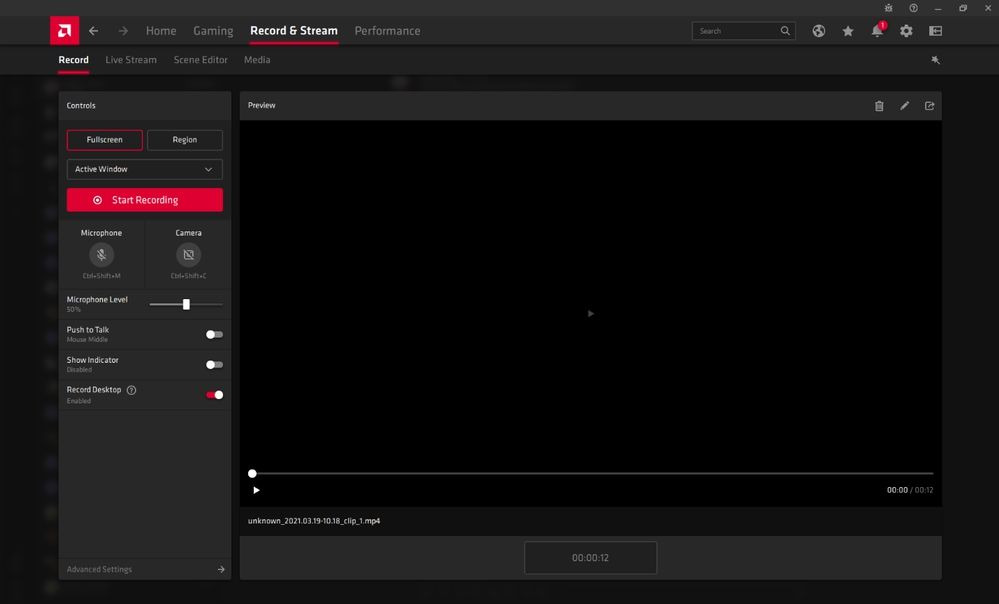
Während NVIDIA-Benutzer Zugriff auf GeForce Experience haben, können AMD-Benutzer ein gleichwertiges Tool namens Radeon Software nutzen. Sie haben so ziemlich Zugriff auf fast alle Aufnahmefunktionen, die die NVIDIA-Software bietet, einschließlich Instant Replay. Daher verpassen Sie nichts Wichtiges, weil Sie eine Marke der anderen vorgezogen haben.
Trotzdem hat die Radeon-Software von AMD einen Trick im Ärmel, den einige Benutzer wirklich schätzen würden. Grundsätzlich handelt es sich um eine Upscaling-Funktion, mit der Sie die Auflösung des aufgenommenen Clips erhöhen können, wenn Sie ihn speichern möchten. Dies hilft bei der Verbesserung der visuellen Qualität Ihrer Gameplay-Aufnahmen.
Herunterladen: AMD Radeon Software (kostenlos)
5. Gamecaster
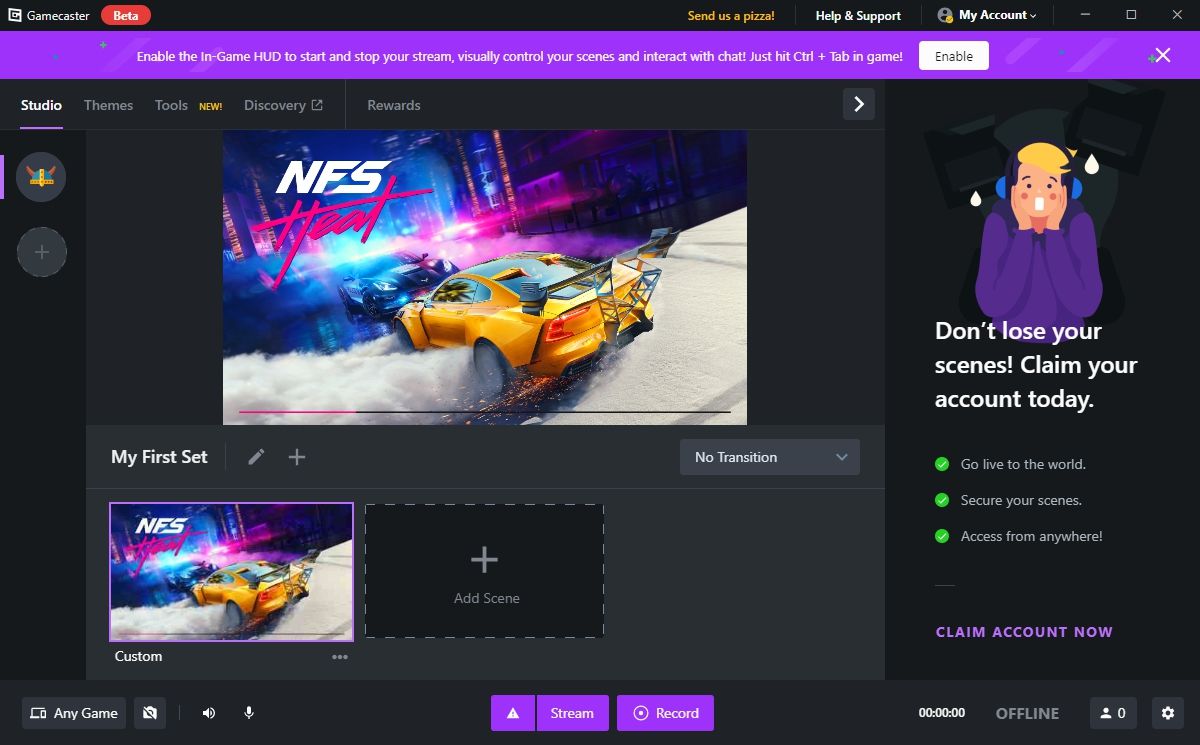
Gamecaster ist genau wie OBS eine Streaming-fokussierte Anwendung mit einer einfacheren Benutzeroberfläche für Anfänger. Wenn Sie die Software zum ersten Mal einrichten, haben Sie die Möglichkeit, entweder Streaming oder Aufzeichnung zu priorisieren. Alles ist vorkonfiguriert und die Einstellungen für die Videoqualität erfolgen automatisch, wobei Ihre GPU als Standardcodierer festgelegt wird.
Für diejenigen, die eine manuelle Steuerung bevorzugen, können Sie mit der Software mit einer maximalen Auflösung von 4K aufnehmen und zur Codierung auf die CPU umschalten. Denken Sie daran, dass die Verwendung der CPU zum Codieren die Leistung Ihres PCs beeinträchtigt und es beim Spielen zu Bildausfällen kommen kann. Alles in allem ist es eine großartige kostenlose Aufnahmesoftware, insbesondere wenn Sie das Wasser mit Live-Streaming testen. Fortgeschrittene Benutzer wären mit OBS jedoch immer noch besser dran.
Herunterladen: Gamecaster (kostenlos)
Die Aufnahme ist nicht nur für Gamer
Die gesamte hier behandelte Aufnahmesoftware richtet sich mit Sicherheit an Spieler, aber das bedeutet nicht, dass andere sie nicht verwenden können. Normale Bildschirmrekorder, insbesondere die kostenlosen, sind normalerweise auf Bildraten von 1080p und 30FPS beschränkt. Einige von ihnen haben sogar ein Zeitlimit für Aufnahmen, was absurd ist. Leute, die sie für Tutorials, Präsentationen und andere arbeitsbezogene Dinge verwenden, würden viel davon profitieren, wenn sie auf Spielaufzeichnungssoftware umsteigen.
Für Ihren Anwendungsfall benötigen Sie möglicherweise nicht einmal ein erweitertes Tool wie OBS. Probieren Sie sie also zuerst aus, recherchieren Sie richtig und entscheiden Sie sich dann für die Spielaufzeichnungssoftware, die Sie langfristig verwenden möchten.
